秋葉原に行く機会があったので、何年ぶりかにWindows機の中古を買いました。
なぜWindows機を買おうかと思ったきっかけが、単に株取引ソフトの「Hyper SBI」を起動したかったからで、この他にも、SoftetherやvSphereも起動出来るからです。

今回購入した中古PCは、ThinkPad X201のCPU Corei5、RAM 4GB、HDD 250GBで無線やWindows7 Proも付いていて、税込み約2万円でお得かなぁ?と思ったから、衝動買いです。
残念ながら、USB 2.0でBluetoothは非搭載で、DVD/CDドライブもありません。(でも、その分軽いです)
購入して、すぐにシステムチェックで、ハードウェアに問題ないことを確認し、問題ないことが確認出来たので、HDDをSDDに換装準備にかかりました。
換装する前に、HDD内にはリカバリー領域がインストールされていますので、そのリカバリーをUSBとDVDに作成しました。
リカバリー作成では、Window7のOSでは一度リカバリー作成を行うと、以後はリカバリーできないようになってます(フラグが立ちます)
なので、USBにリカバリーを作成したとすると、DVDには作成出来ない事になりますが、USBだと不安なので、DVDにも取りたいと思い、ググるとフラグを修正すると複数回リカバリーが作成出来るようです。
この辺りは、「thinkpad リカバリーメディア 複数」 などをググると沢山ヒットするかと思います。
ネット上の情報を参考にすると、service.iniを修正すると書かれてますが、これを理解するのに何時間もかかってしまいました。
と言うのも、service.iniがどこにも見つからなかったのです。
結果からすると、一度、リカバリー作成作業を行わないと、このservice.iniが作成されない事が判りました。
これで、リカバリーディスクをUSB、DVDに作成し、HDDをSSDに換装作業です。
HDDが内蔵されているカバーのネジを外すだけで、HDDを取り出すことが出来ますので、HDDをSSDに付け替えればOKと思っていたら、なぜか両脇のゴム部分のカバーを取り付けるとうまく納まらないんです。 これまた1時間かけて、どうやっても入らないので、両脇のゴム部分を付けずに収納しました。(代わりに固定のクッションを挟みました)
HDDからSSD換装作業が終われば、作成したリカバリーUSBから起動して、SSDにWindows7をインストールするだけで、完了です。
SSDにインストールしたWindows7は、Hyper SBIの他、ブラウザー、メール、ターミナルソフトくらいだったら、軽々と動作して快適ですね。
バッテリーの持続時間は2時間持たない感じですが、2万円でこの快適さは安い買い物だったかもしれません。
iPhone6に10万以上かけた事と比較すると安く感じちゃいます。(^_^;

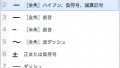

コメント